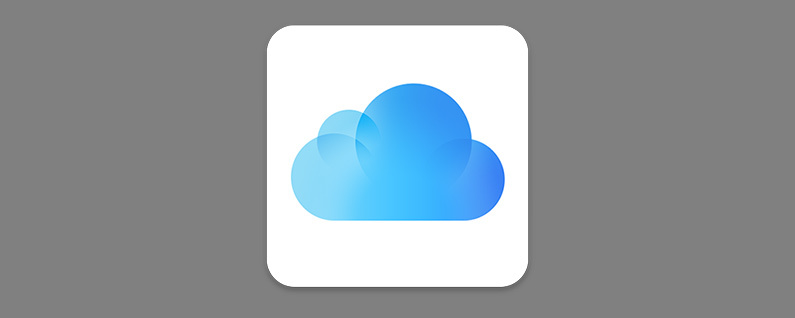
क्या मुझे आईक्लाउड ड्राइव का उपयोग करने की आवश्यकता है? मैं अपने iPhone या iPad पर iCloud कैसे सक्रिय करूं? ये आईक्लाउड ड्राइव के बारे में ऐसे प्रश्न हैं जो हमें अक्सर मिलते हैं। आईक्लाउड ड्राइव विभिन्न देशी ऐप्पल और सभी उपकरणों में संगत तृतीय-पक्ष ऐप के दस्तावेज़ों और डेटा को साझा करने का एक आसान तरीका है। आप अपने iCloud ड्राइव में दस्तावेज़ों और फ़ाइलों को संग्रहित कर सकते हैं और उनके साथ काम कर सकते हैं, जिसमें PDF भी शामिल हैं और उन्हें अपने डिवाइस से एक्सेस या ईमेल कर सकते हैं। यहां आईक्लाउड ड्राइव को चालू करने का तरीका बताया गया है।
सम्बंधित: iCloud गाइड: iCloud को समझने और उपयोग करने के लिए शीर्ष युक्तियाँ
अपने iPhone और iPad पर iCloud ड्राइव कैसे सेट करें
हम खत्म हो गए हैं आईक्लाउड पर फोटो कैसे अपलोड करें अपने iPhone पर, साथ ही आईक्लाउड पर अपने फोन का बैकअप कैसे लें. अपने iPhone संग्रहण को अनुकूलित करने के तरीके के बारे में अधिक बेहतरीन युक्तियों के लिए, हमारे निःशुल्क देखें आज का सुझाव.
- को खोलो सेटिंग ऐप.
- पृष्ठ के शीर्ष पर स्थित बैनर पर टैप करें।
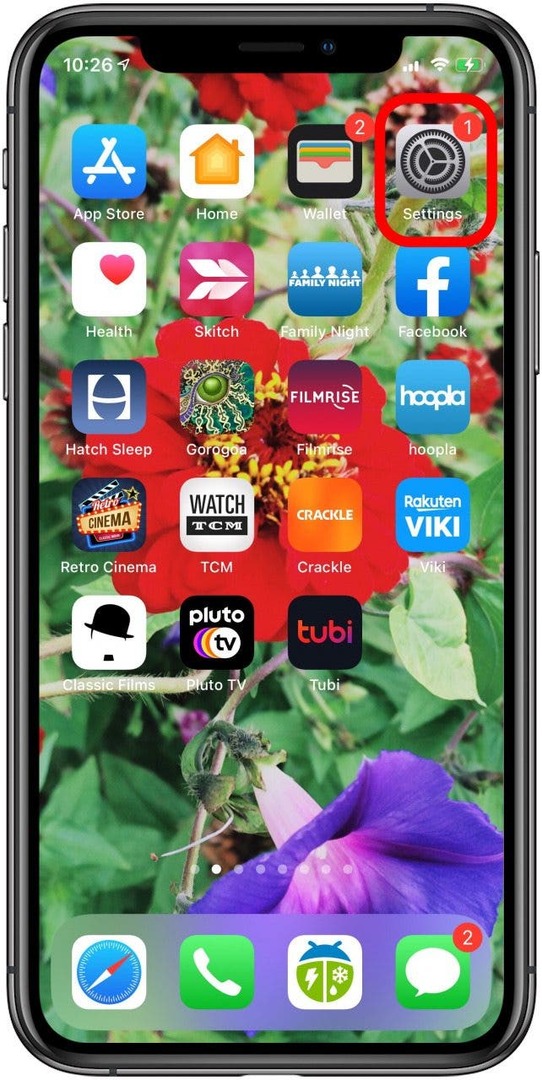
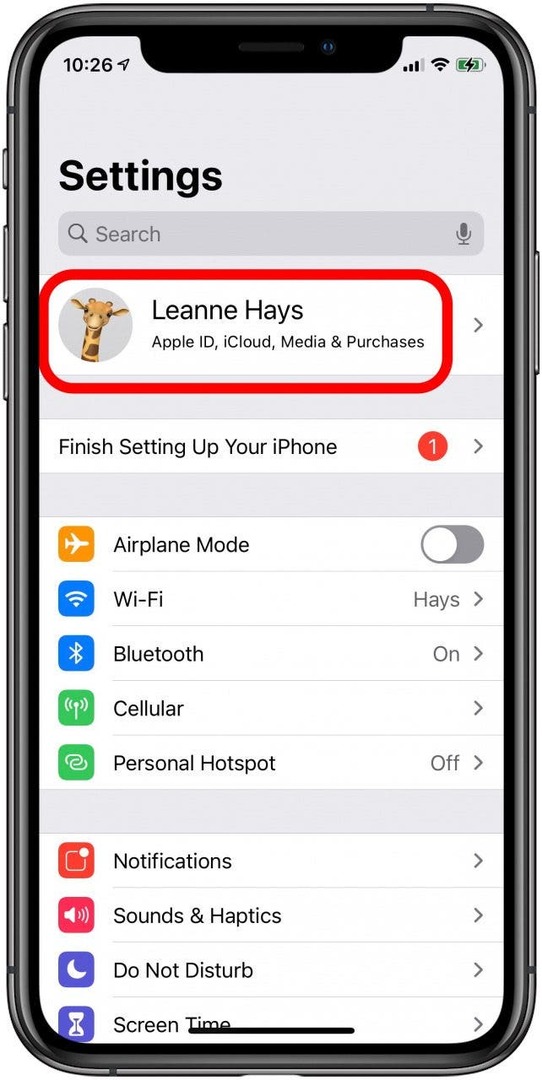
- नल आईक्लाउड.
- टॉगल करें आईक्लाउड ड्राइव.
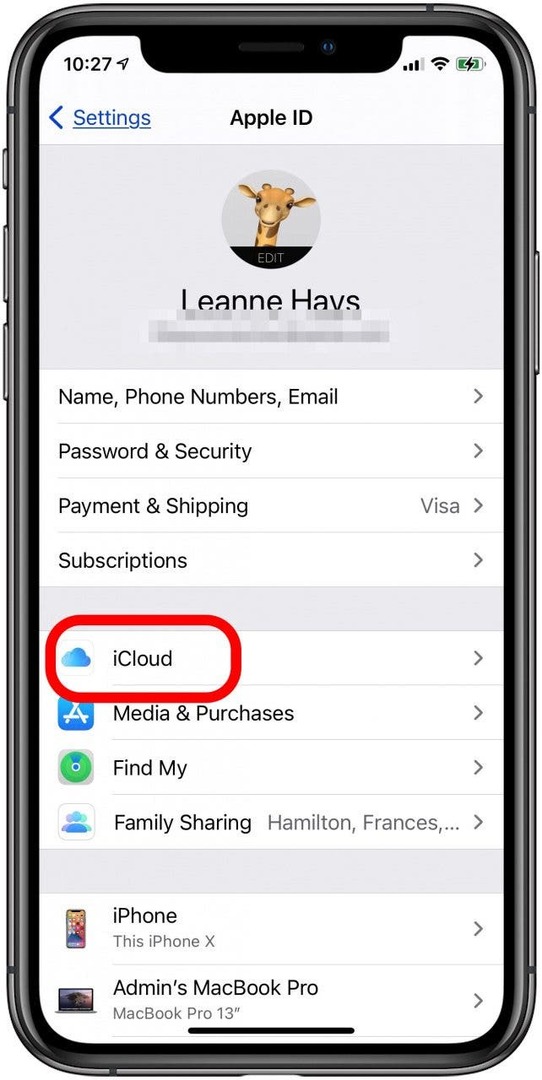
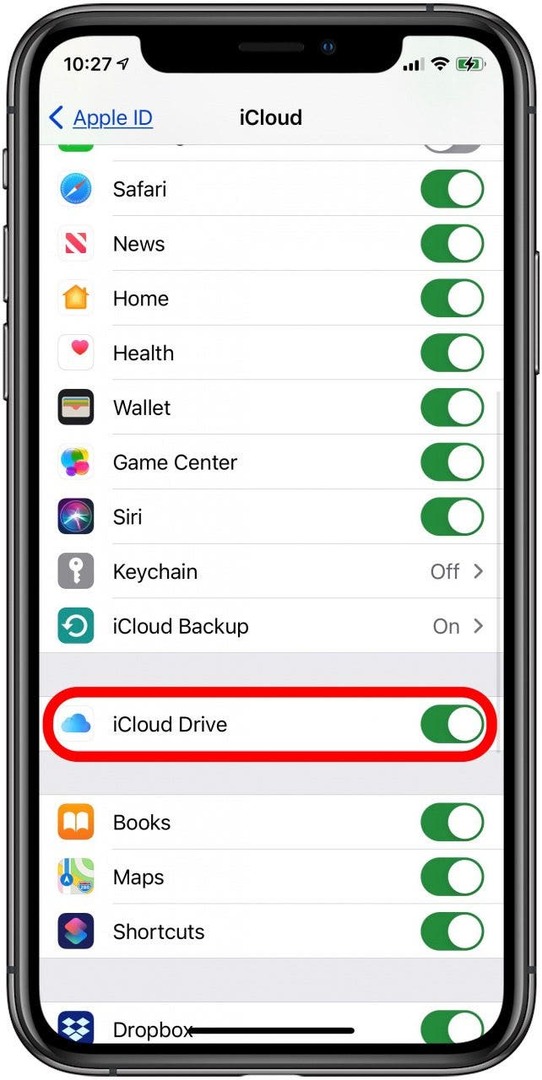
आईक्लाउड ड्राइव के नीचे दिखाए गए ऐप ऐप के साथ सक्षम हैं; iCloud Drive के साथ उपयोग के लिए उन्हें चालू या बंद करें। अब आप अपनी फ़ाइलें इसमें ढूंढ पाएंगे फ़ाइलें ऐप, और आपके ऐप्स दस्तावेज़ों और डेटा को iCloud में संग्रहीत कर सकते हैं, जिससे वे आपके सभी उपकरणों पर 5 GB निःशुल्क iCloud संग्रहण के साथ उपलब्ध हो जाते हैं। अधिक आईक्लाउड स्टोरेज खरीदने के लिए, सेटिंग्स पर जाएं, शीर्ष पर बैनर पर टैप करें, आईक्लाउड पर टैप करें, स्टोरेज को मैनेज करें पर टैप करें और स्टोरेज प्लान को बदलें चुनें। अगला, जानें अपने iPhone पर अन्य बुनियादी सुविधाओं को कैसे सेट करें.
शीर्ष छवि क्रेडिट: / शटरस्टॉक कॉम